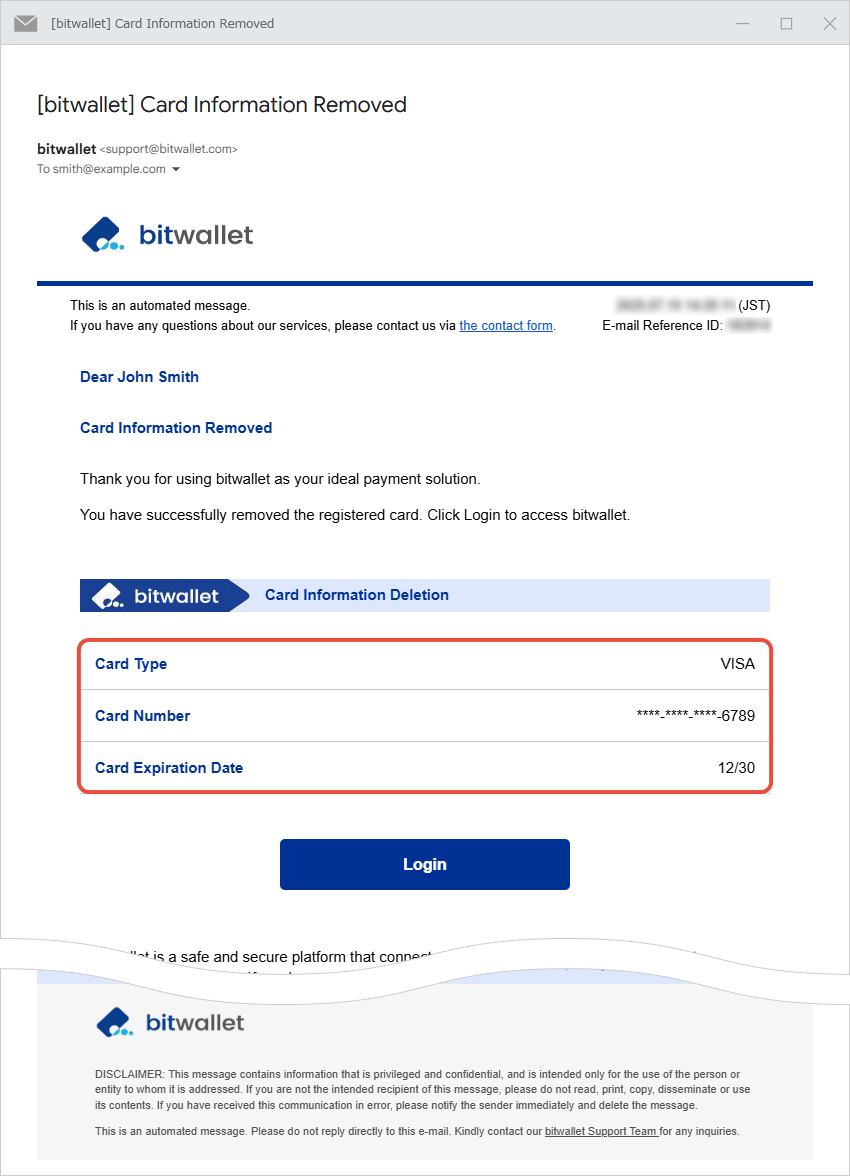क्रेडिट/डेबिट कार्ड की जानकारी संपादित करें या हटाएं
bitwallet में जमा करने के लिए आपके क्रेडिट/डेबिट कार्ड का पूर्व-पंजीकरण आवश्यक है।
एक बार स्वीकृति पूरी हो जाने के बाद, आप खुद ही कार्ड को हटा सकते हैं। आप कार्ड के लिए अपना पंजीकृत पता या फ़ोन नंबर भी बदल सकते हैं।
यह अनुभाग क्रेडिट/डेबिट कार्ड की जानकारी को संपादित करने और हटाने की प्रक्रिया बताता है।
1. मेनू से “जमा” (①) चुनें और उस कार्ड पर क्लिक करें जिसे आप “कार्ड सूची” (②) से संपादित या हटाना चाहते हैं।
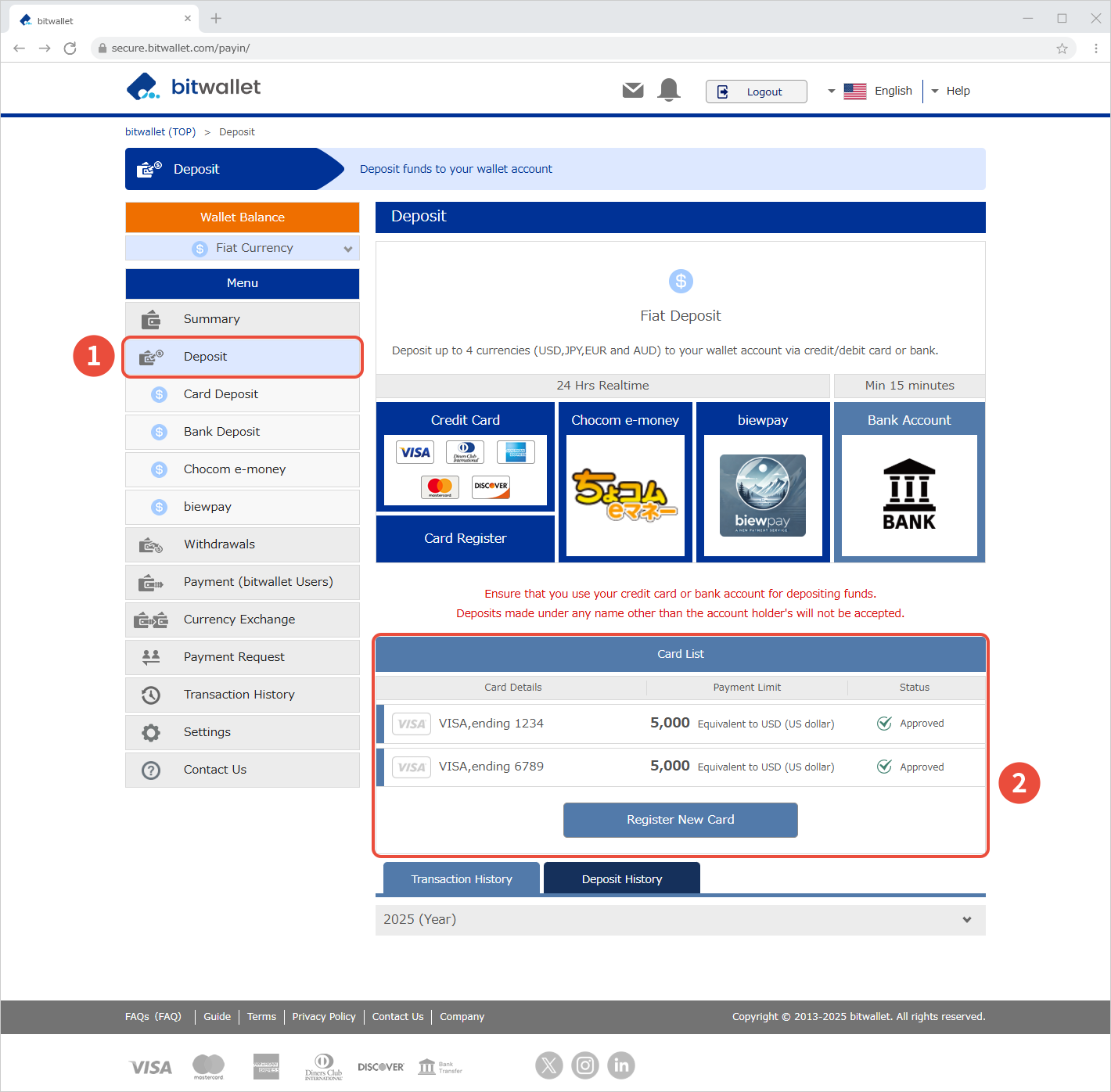

2. जब “कार्ड सूची” में चयनित कार्ड की विस्तृत जानकारी प्रदर्शित हो, तो “हटाएँ या संपादित करें” पर क्लिक करें।
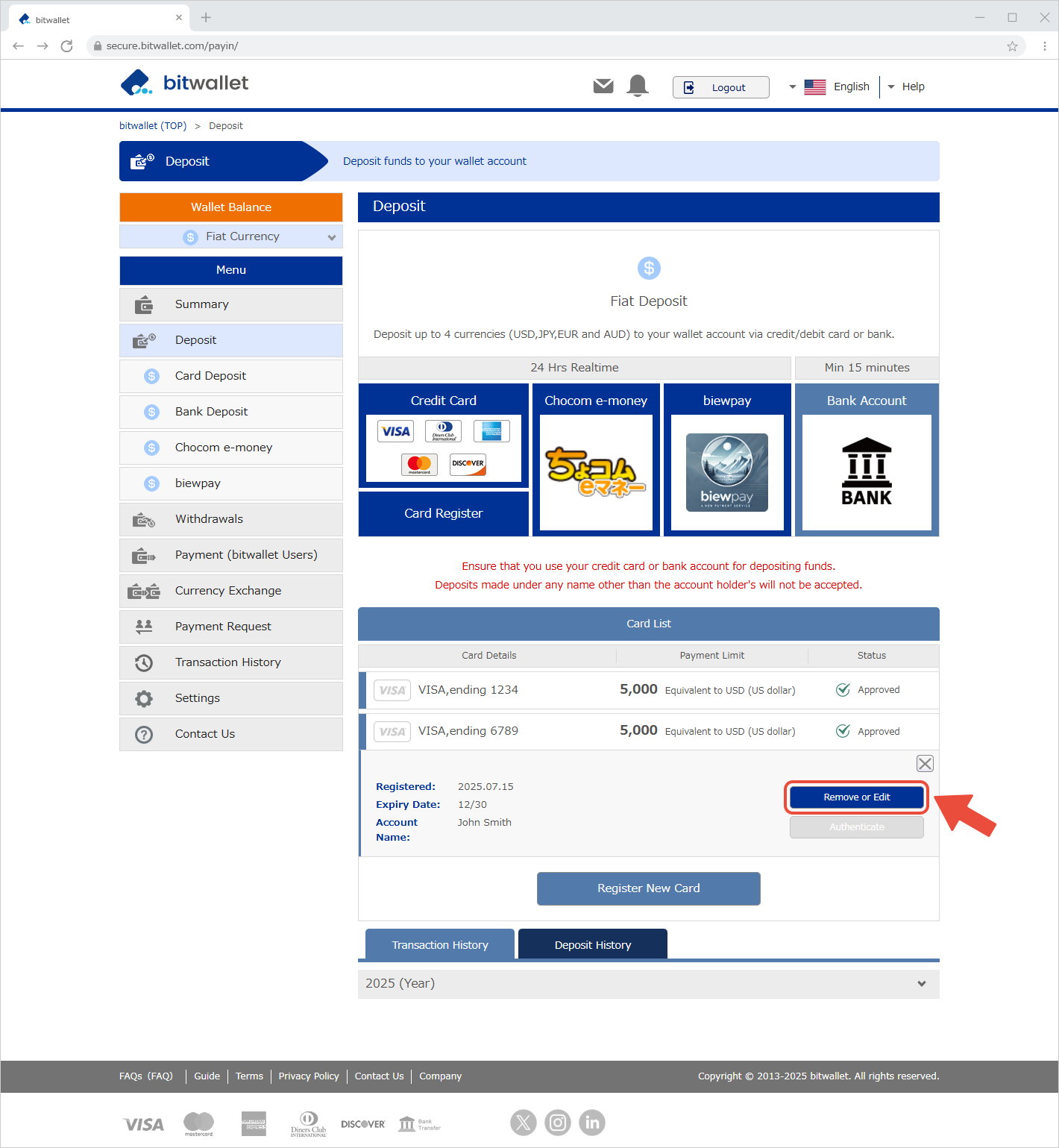

3. “कार्ड जानकारी” (①) की पुष्टि करें और कार्ड जानकारी बदलने के लिए “संपादित करें” (②) पर क्लिक करें, या कार्ड जानकारी हटाने के लिए “हटाएं” (③) पर क्लिक करें।
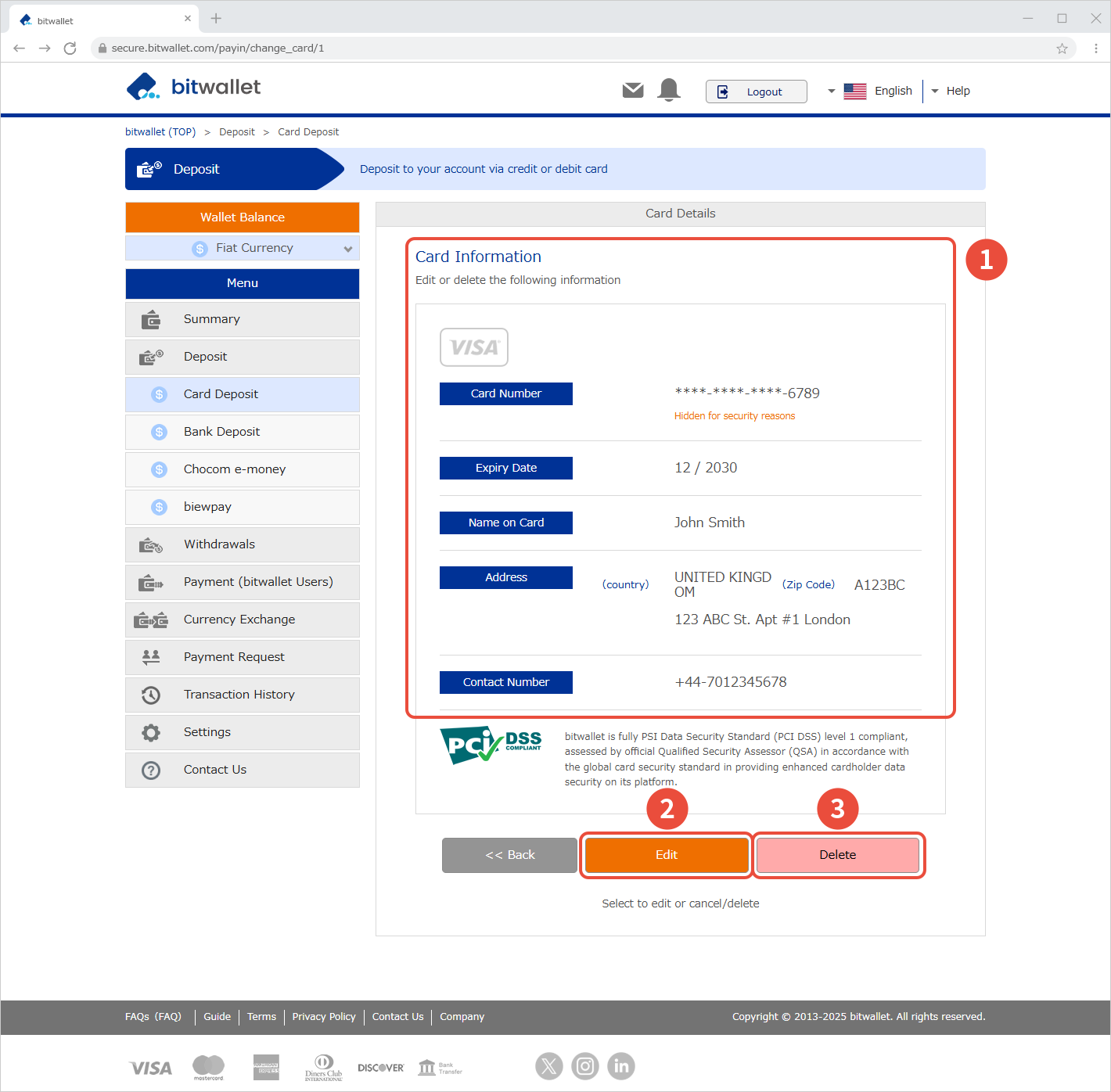
bitwallet के साथ पंजीकृत किए जा सकने वाले क्रेडिट/डेबिट कार्ड की अधिकतम संख्या खाते की स्थिति के आधार पर निर्धारित की जाती है। प्रत्येक खाता स्थिति के लिए पंजीकृत किए जा सकने वाले कार्ड की अधिकतम संख्या के लिए कृपया नीचे दी गई तालिका देखें।
| परीक्षण | बुनियादी | समर्थक | असीमितアンリミテッド | |
|---|---|---|---|---|
| पंजीकृत कार्डों की अधिकतम संख्या | – | 5 | 10 | कोई सीमा नहीं |

4. “एडिट कार्ड डिटेल्स” स्क्रीन प्रदर्शित करने के लिए “एडिट” चुनें। कार्ड जानकारी (①) में “एड्रेस” या “कॉन्टैक्ट नंबर” बदलने के बाद, “नेक्स्ट” (②) पर क्लिक करें।
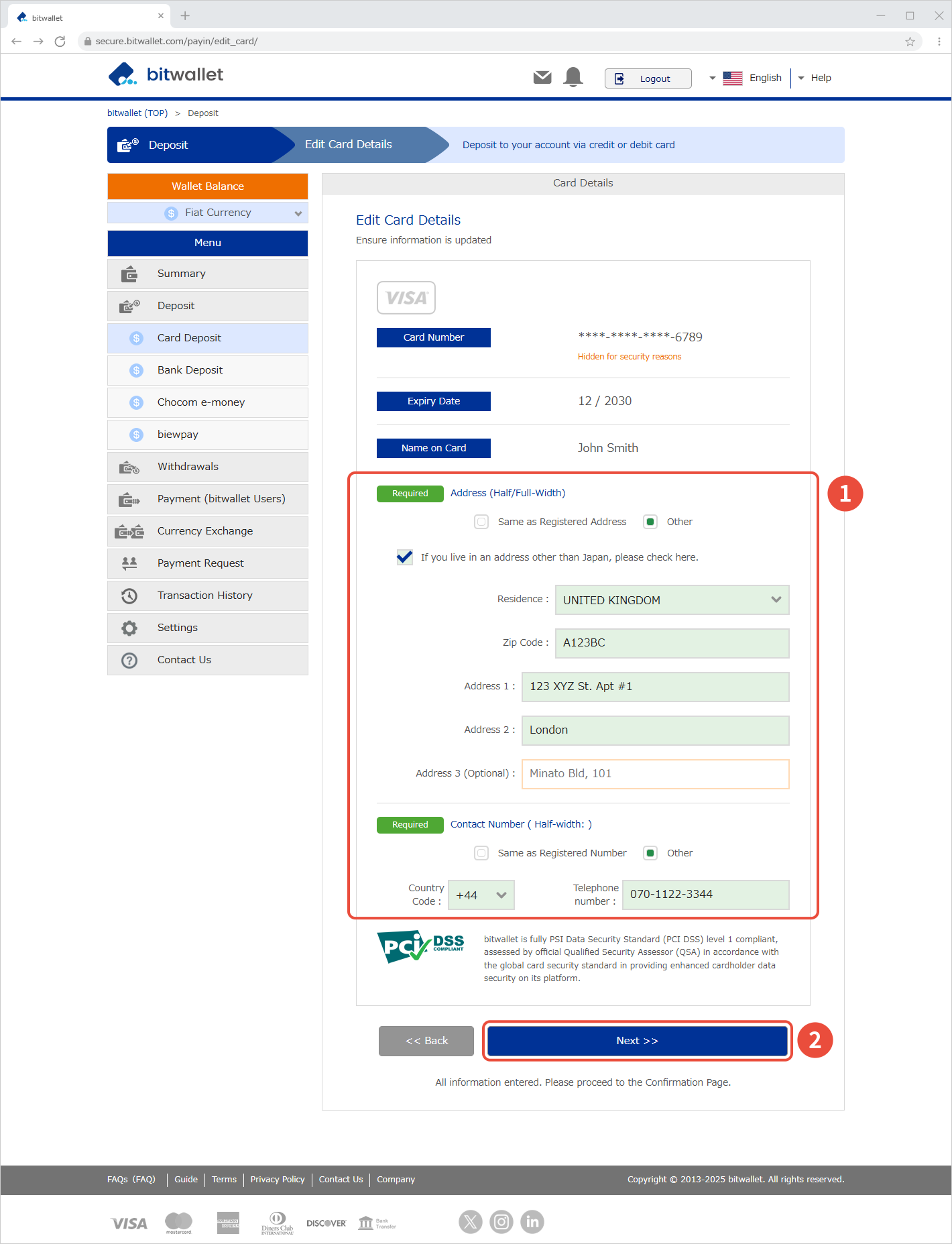
जब “हटाएँ” चुना जाता है, तो एक पुष्टिकरण स्क्रीन दिखाई देगी, जिसमें लिखा होगा, “जानकारी हटाएँ”। यदि आप “हाँ” चुनते हैं, तो चयनित कार्ड की जानकारी हटा दी जाएगी।
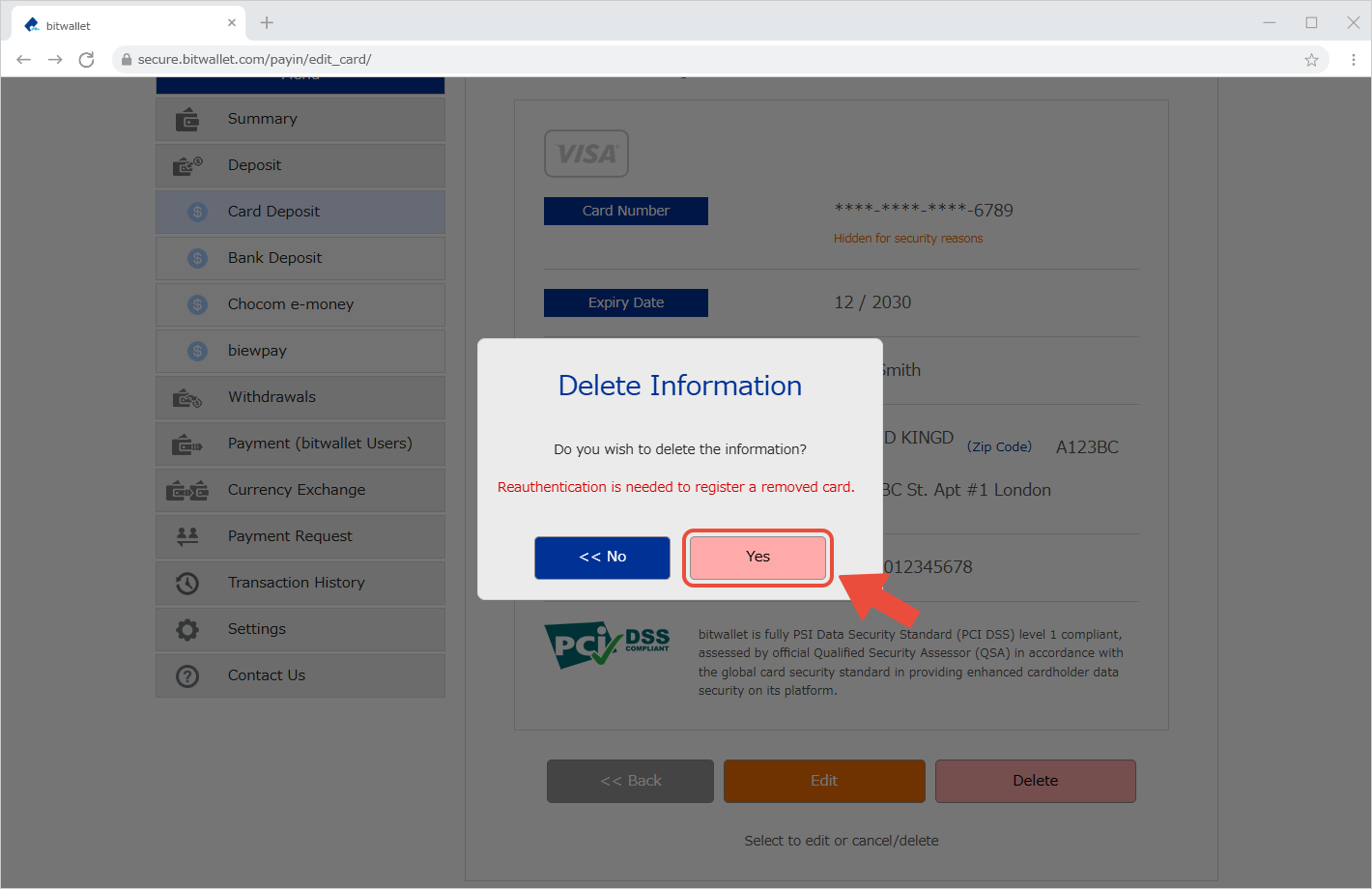

5. “क्रेडिट कार्ड विवरण” स्क्रीन पर, परिवर्तनों की पुष्टि करें और “पूर्ण करें” पर क्लिक करें।
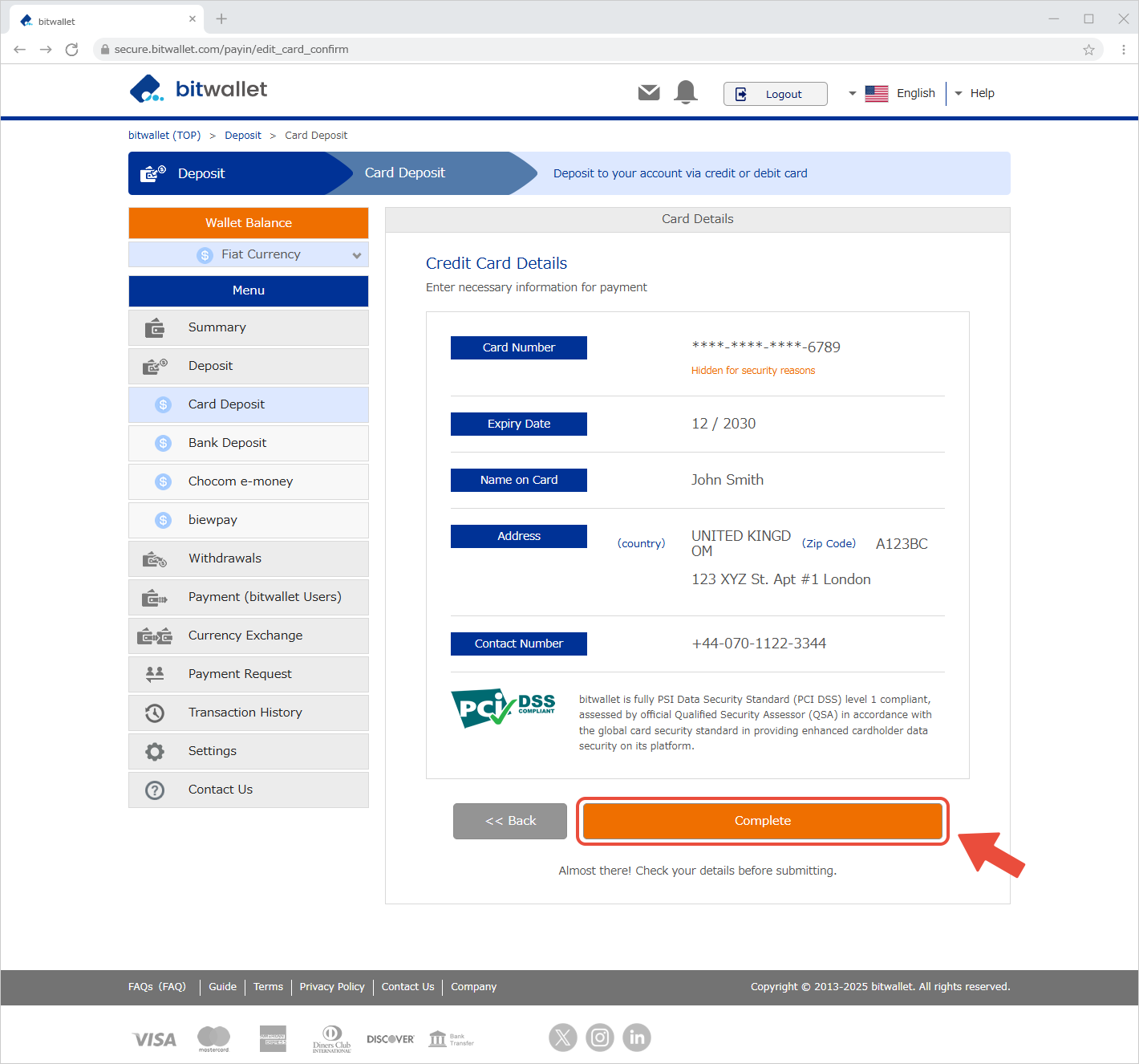

6. जब "सफलतापूर्वक अपडेट किया गया" प्रदर्शित होता है, तो कार्ड की जानकारी में परिवर्तन या विलोपन पूरा हो जाता है।
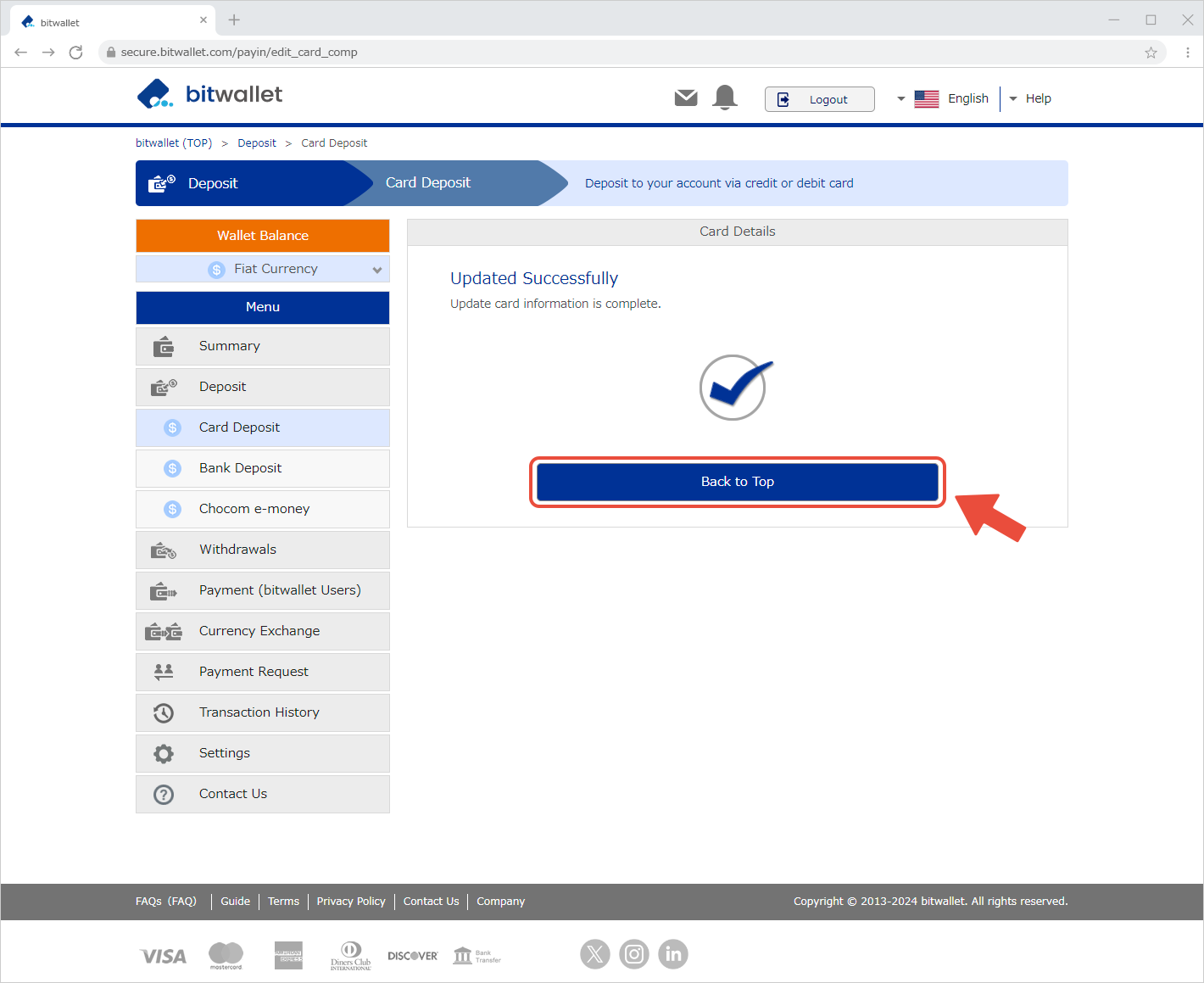

7. कार्ड की जानकारी बदलने की प्रक्रिया पूरी होने के बाद, आपके पंजीकृत ईमेल पते पर "कार्ड की जानकारी अपडेट की गई" शीर्षक से एक ईमेल भेजा जाएगा।
आपको भेजे जाने वाले ईमेल में आपके द्वारा बदला गया कार्ड का प्रकार, कार्ड नंबर के अंतिम 4 अंक और कार्ड की समाप्ति तिथि शामिल होगी।
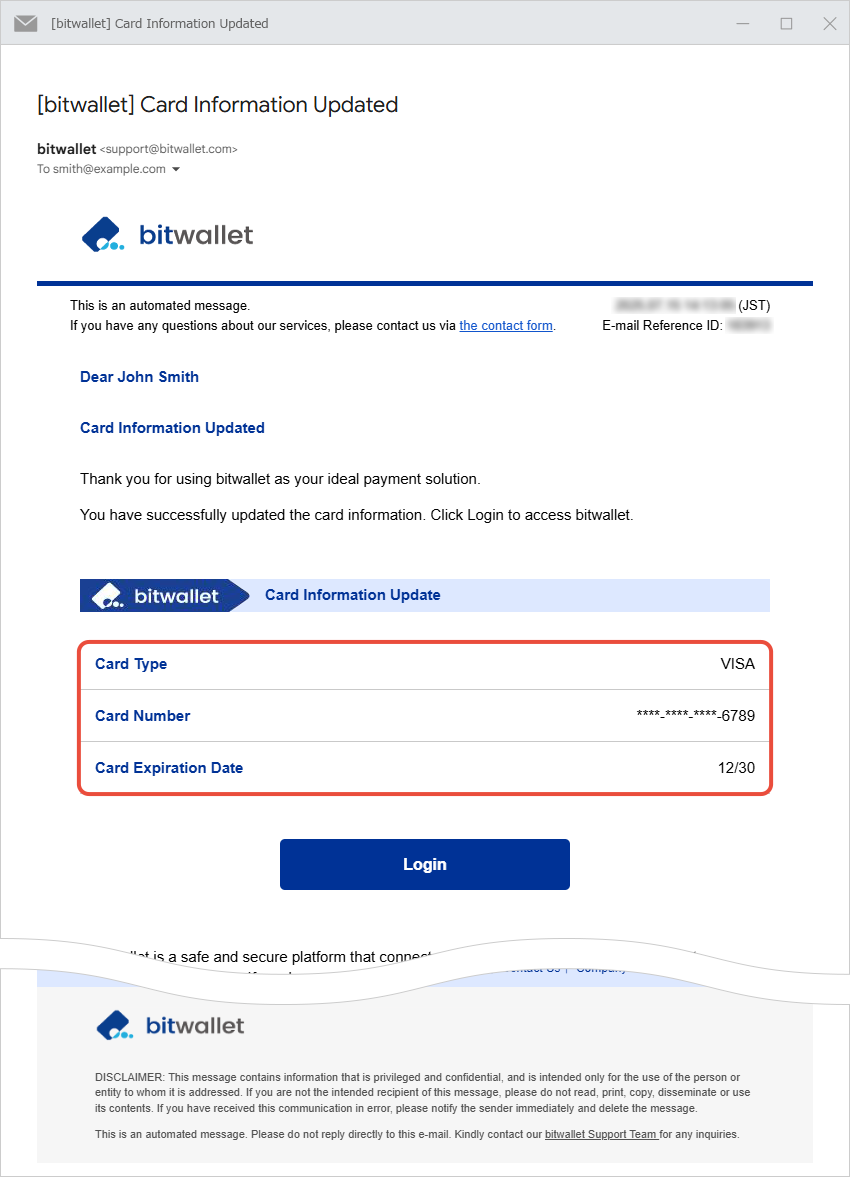
आपके कार्ड की जानकारी हटाने की प्रक्रिया पूरी होने के बाद, आपके पंजीकृत ईमेल पते पर "कार्ड जानकारी हटाने का कार्य पूरा हुआ" शीर्षक वाला एक ईमेल भेजा जाएगा।
आपको भेजे जाने वाले ईमेल में आपके द्वारा हटाए गए कार्ड का प्रकार, कार्ड नंबर के अंतिम चार अंक और कार्ड की समाप्ति तिथि शामिल होगी।